2023-07-11 229
首先,打开我们的Excel工作表,在菜单栏中找到【插入】选项,并选中该项下的【形状】功能键;
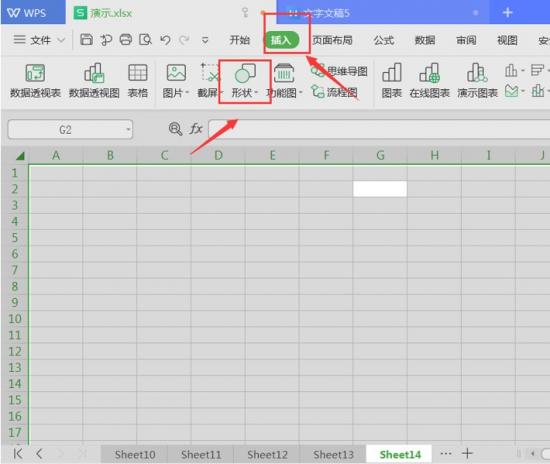
在弹出的预设界面,下拉找到【流程图】选项;
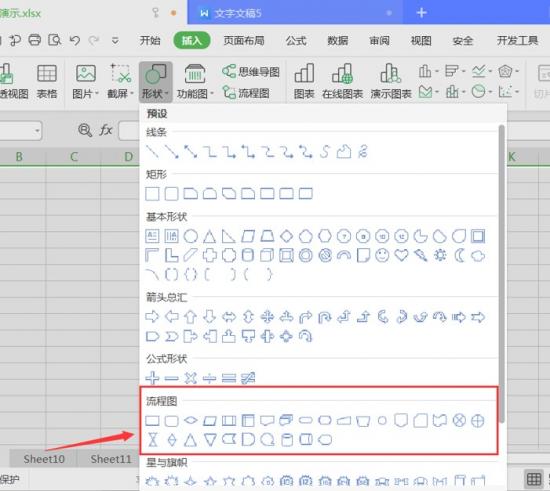
根据我们的需要,单击选中合适的图标,在Excel表格中画出来。需要注意的是,流程图一般只有一个开始和一个结束图标,过程可以是多个图标;
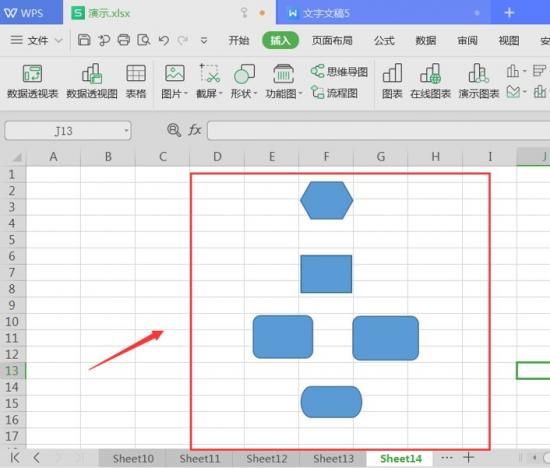
在图标窗口中,找到【线条】形状,利用线条将各个图标连接起来;
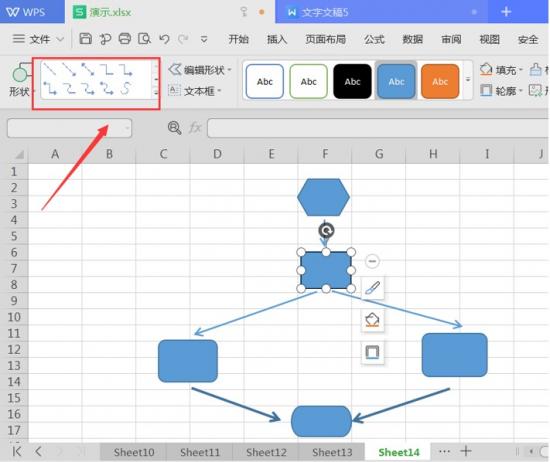
最后,在图标内输入对应的流程内容即可,一个完整的流程图就形成了:
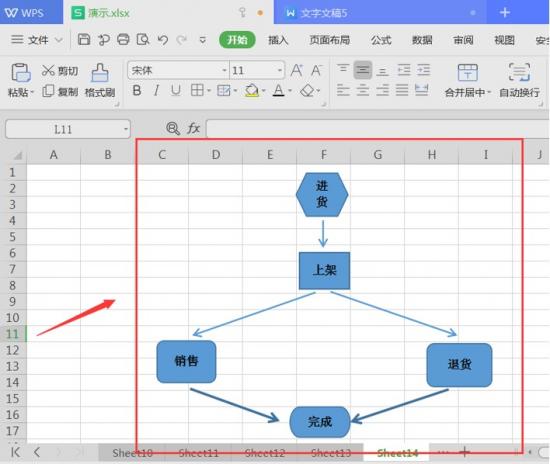
在制作流程图的过程中,我们可以根据自己的实际需要,对流程图的外设形状和颜色进行不一样的设置。
那么,在Excel表格技巧中,生成Excel表格流程图的方法是不是非常简单呢,你学会了吗?
原文链接:https://000nw.com/13371.html
=========================================
https://000nw.com/ 为 “电脑技术吧” 唯一官方服务平台,请勿相信其他任何渠道。
系统教程 2023-07-23
电脑技术 2023-07-23
应用技巧 2023-07-23
系统教程 2023-07-23
系统教程 2023-07-23
软件办公 2023-07-11
软件办公 2023-07-11
软件办公 2023-07-12
软件办公 2023-07-12
软件办公 2023-07-12
扫码二维码
获取最新动态
